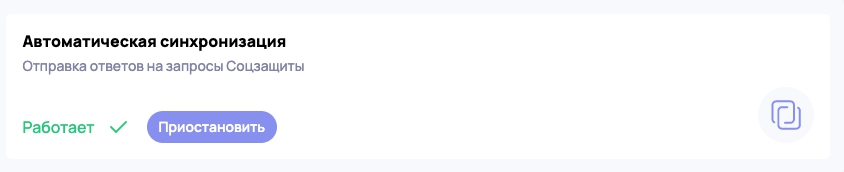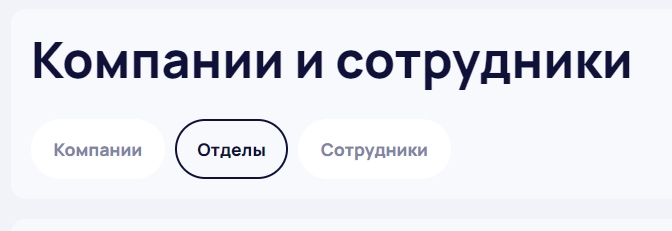Инструкция по предоставлению прав доступа в системе ГИС ЖКХ
26 мая 2022
Автор: Александр Ромащенко
Чтобы компания ReestrDoma.ru могла обмениваться информацией с ГИС ЖХК от имени Вашей компании (например, автоматически отвечать на запросы Соцзащиты), необходимо предоставить права доступа согласно данной инструкции.
Важно #1
Если у Вас несколько организаций (ООО, ТСЖ), то пройти процесс, описанный в данной инструкции нужно для каждой компании отдельно.
Важно #2
Перед продолжением, убедитесь, что у Вас зарегистрирован личный кабинет на сайте ReestrDoma.ru и в него по ИНН добавлены Ваши компании (раздел "Компании и сотрудники").
Важно #3
Понимаем, этот процесс настройки интеграции не такой простой, но это ГИС ЖКХ... без этой настройки интеграция просто работать не будет. Если что-то не получается, ничего страшного, обратитесь к нам, мы поможем. Просто заполните форму заявку по данной ссылке, выберите удобное время и мы с Вами в это время созвонимся.
Часть 1.
Шаг 1.
Перейдите в свой личный кабинет сайта ГИС ЖКХ (dom.gosuslugi.ru). В меню выберите раздел "Администрирование" -> "Предоставление прав доступа" -> "Заявки".
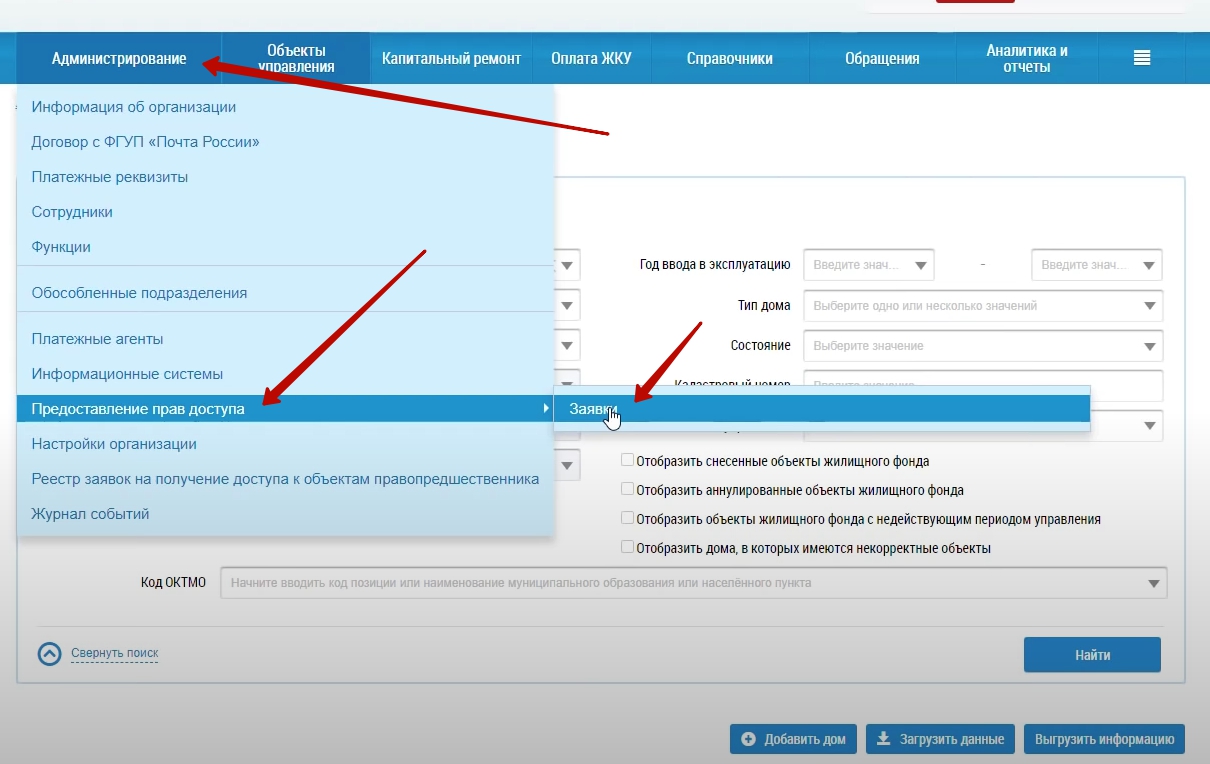
Шаг 2.
На странице "Переданные заявки на передачу прав доступа" нажмите на кнопку "Передать доступ" и выберите "Оператору ИС".
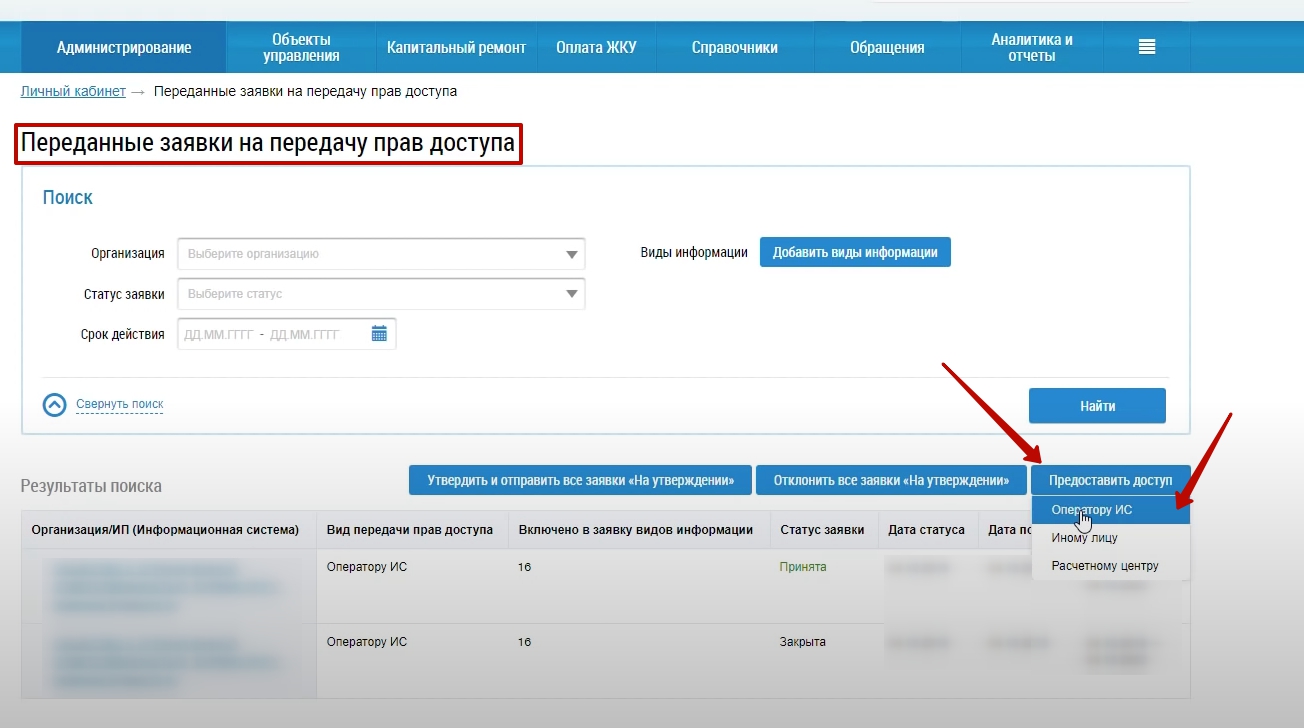
Шаг 3.
На странице "Заявка на предоставление прав доступа оператору ИС" нажмите на кнопку "Выбрать оператора ИС".
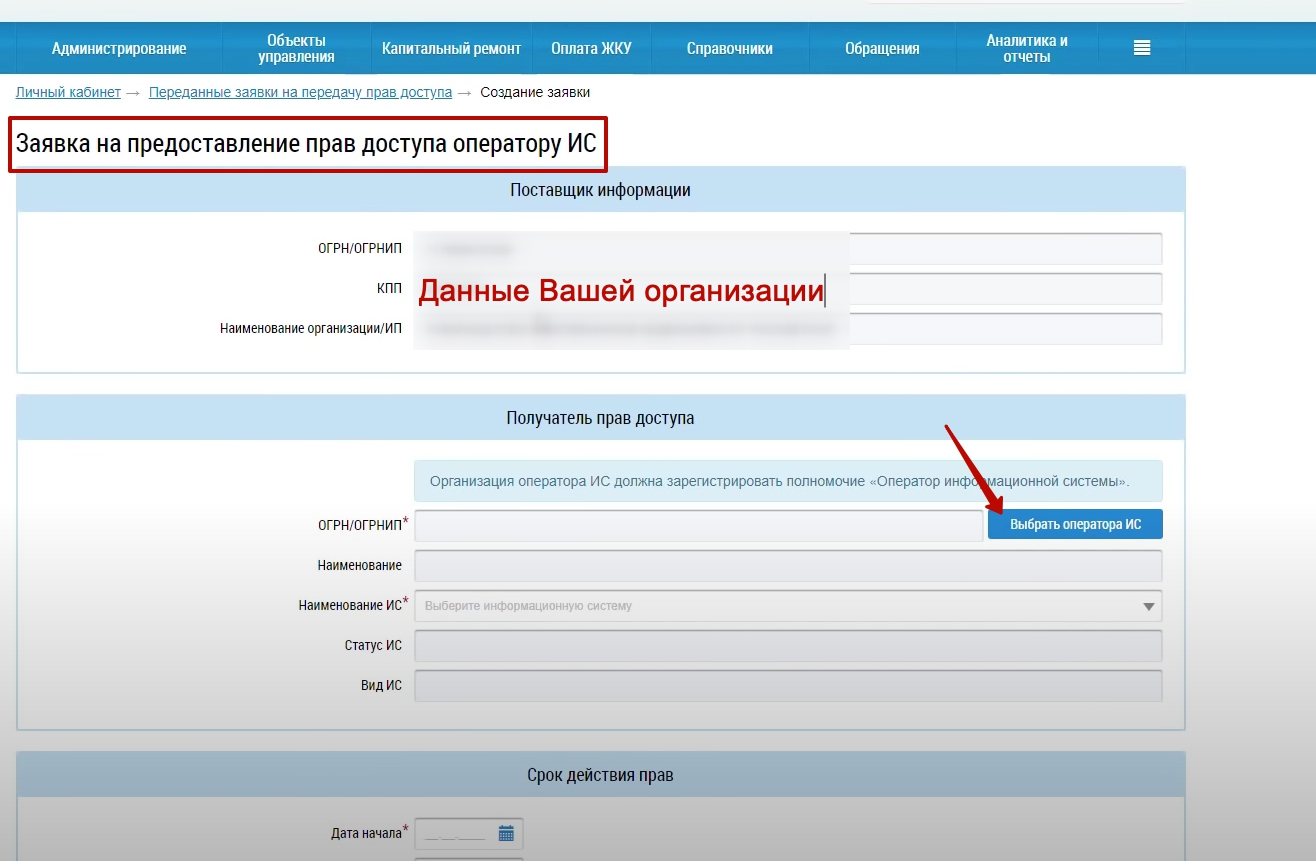
Шаг 4.
В открывшемся окне находим информационную систему. Для этого в поле "Наименование" нужно указать - Ромащенко ИЛИ в поле "ИНН" указать 366409330904, после чего нажать на кнопку "Найти".
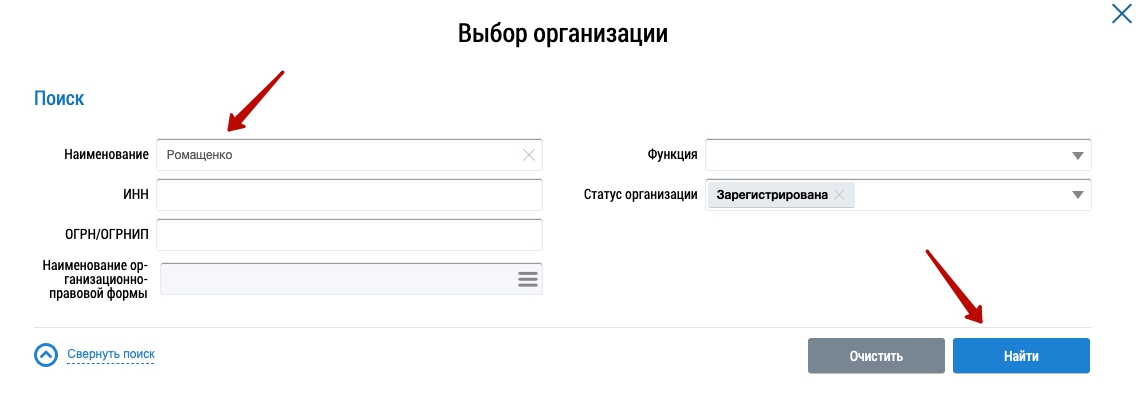
Шаг 5.
Отобразится результат поиска - Индивидуальный предприниматель РОМАЩЕНКО АЛЕКСАНДР ВЛАДИМИРОВИЧ (ИНН 366409330904). Нужно отметить кружок в колонке "Наименование" и нажать на кнопку "Выбрать".
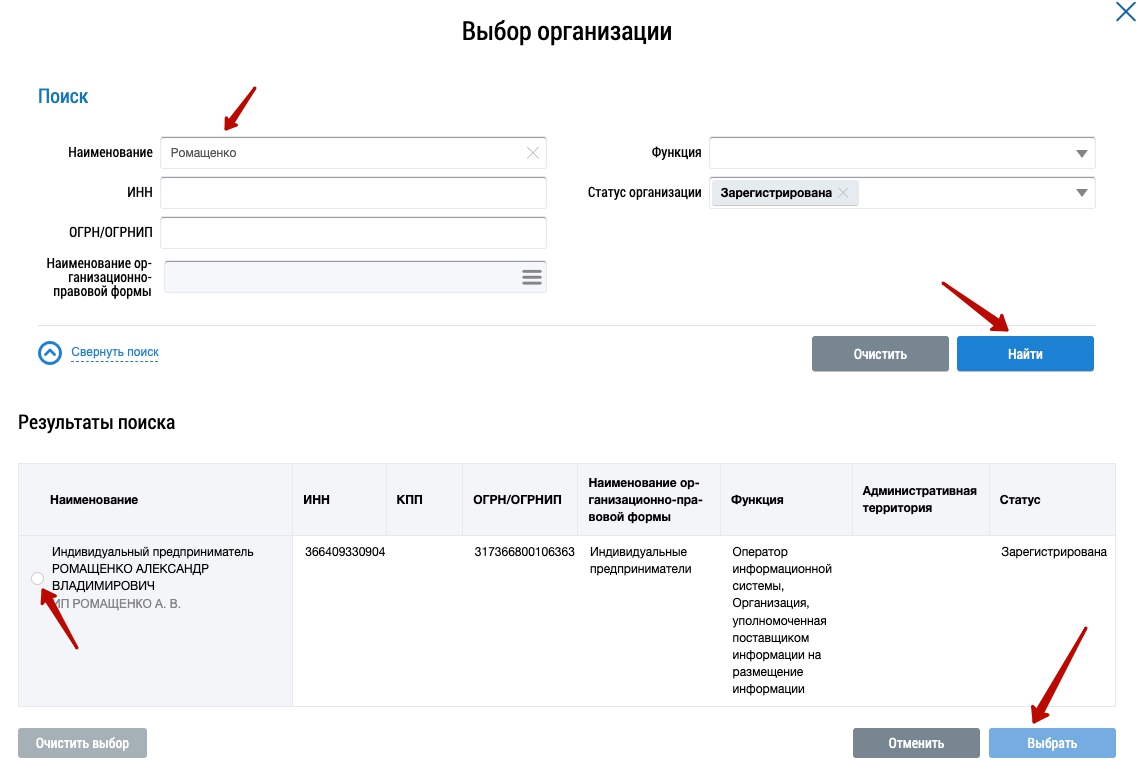
Шаг 6.
В разделе "Получатель прав доступа" в поле "Наименование ИС" выберем - reestrdoma.
Шаг 7.
В разделе "Срок действия прав" в поле "Дата начала" нужно указать текущую дату, а в поле "Дата окончания" не указывать (оставить пустым).
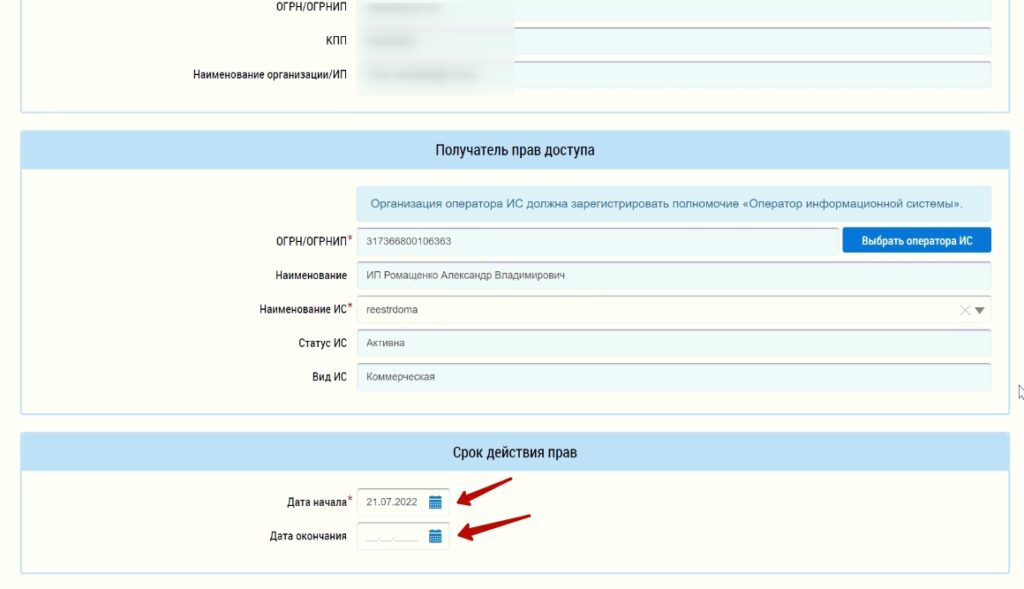
Шаг 8.
В разделе "Права доступа" нажмите на кнопку "Добавить виды информации". В открывшемся окне нажмите на кнопку "Отметить все виды информации", после чего - на кнопку "Выбрать".
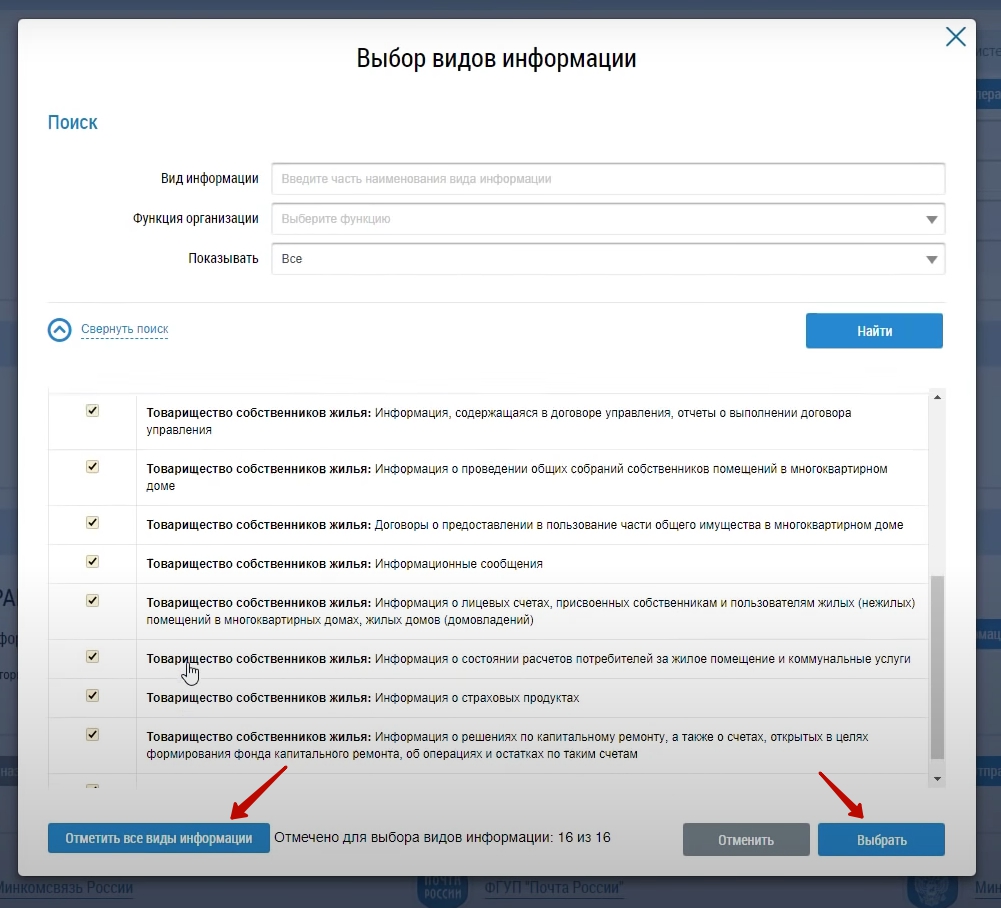
Шаг 9.
Нажмите на кнопку "Отправить заявку". После чего, по правилам ГИС ЖКХ заявка отправится в ReestrDoma.ru на подтверждение. То есть каждая входящая заявка должна быть одобрена с нашей стороны тоже. Мы регулярно проверяем и принимаем входящие заявки. Если Вы со своей стороны отправили заявку, а она долгое время находится в статусе "Создана", а не "Принята", напишите нам WhatsApp (+7 961 029-04-73), мы оперативно отреагируем. Если заявка находится в статусе Принята, то все хорошо, интеграция настроена. С этого момента мы сможем импортировать запросы Соцзащиты в Ваш личный кабинет. Но этого недостаточно. Чтобы была возможность отвечать на эти запросы, обязательно нужно выполнить Часть 2 инструкции (см. далее).
Важно #4
Можно сразу переходить в Части 2 ↓, нет необходимости ждать когда мы со своей стороны одобрим направленный Вами запрос.
Часть 2.
Чтобы мы могли регулярно отвечать на входящие запросы Соцзащиты, также нужно добавить информацию (идентификатор) уполномоченного сотрудника Вашей организации.
Шаг 1.
В том же личном кабинете ГИС ЖКХ выберите вкладку "Администрирование" и нажмите на "Сотрудники". Отобразится список добавленных в систему сотрудников.
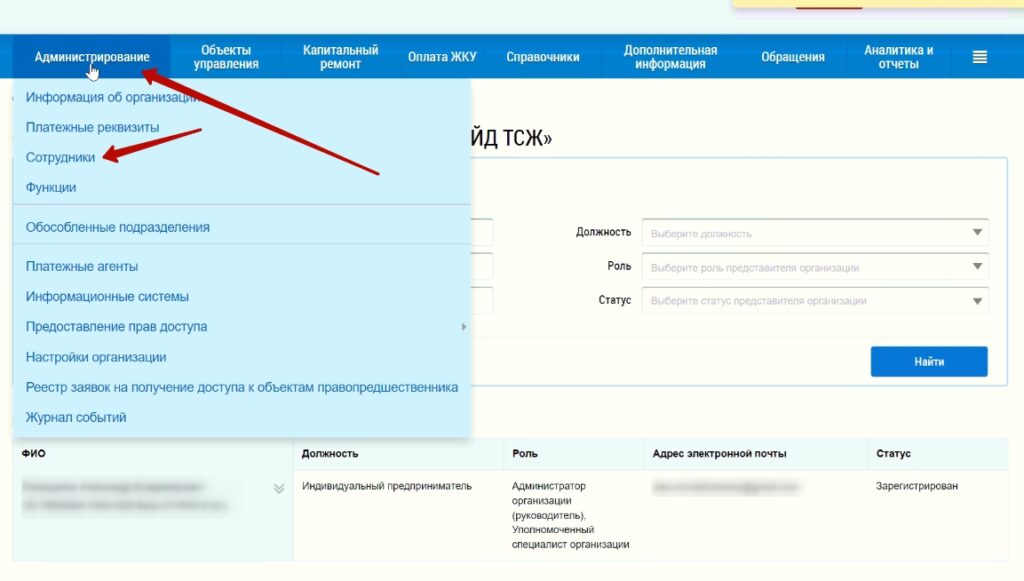
Шаг 2.
Выберите любого сотрудника Вашей компании, от чьего имени будут отправляться ответы на запросы Соцзащиты. Это относительно новое требование ГИС ЖКХ. Системе Важно знать не только от имени какой компании направляется ответ, но и от какого именного сотрудника. Обычно, этот вопрос непринципиальный, можно выбрать руководителя организации (директора УК/ председателя ТСЖ).
Напротив ФИО выбранного сотрудника нажмите на двойные стрелочки и выберите вариант "Предоставить права доступа представителю организации". Откроется новое окно с перечислением предоставленных прав.

Шаг 3.
В этом окне убедитесь, что стоит галочка у "Доступ к формированию ответов на запросы о наличии или отсутствии задолженности за ЖКУ". Если галочка не стоит - поставьте ее. После чего нажмите на кнопку "Предоставить права доступа".
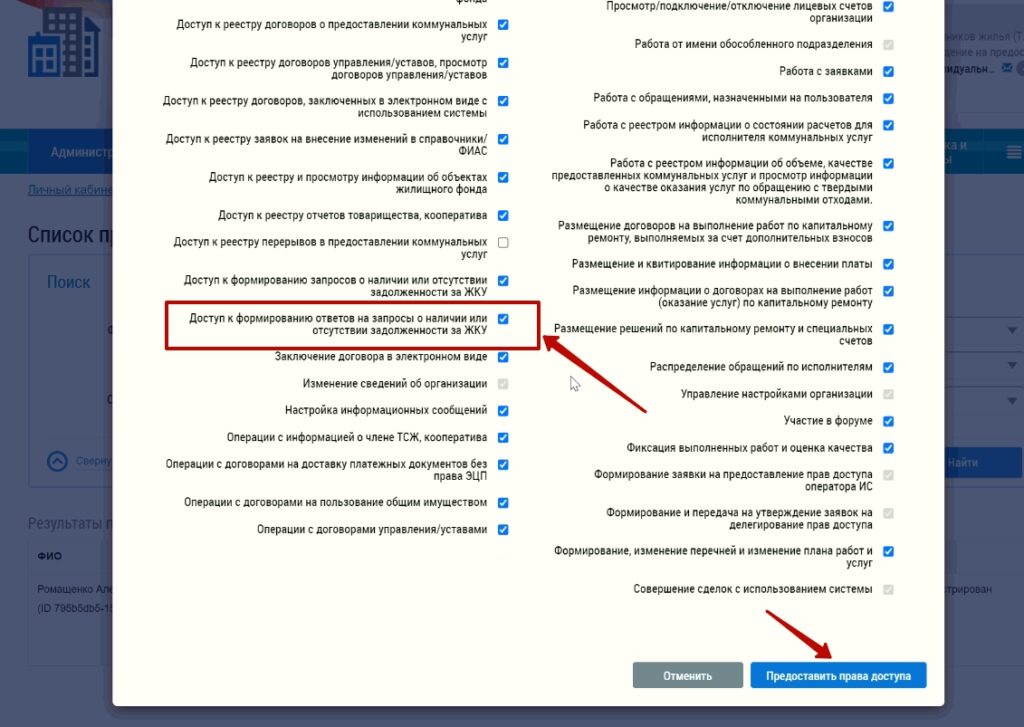
Шаг 4.
После этого снова отобразится список сотрудников организации. Под ФИО сотрудника, которому только что мы предоставили соответствующий доступ расположен буквенно-цифровой код, он идет после букв ID. Выделим и скопируем этот код (буквы ID при этом копировать не нужно). Код будет выглядеть примерно так: 795b5db5-15b9-5f28-8efc-011ff461a12c
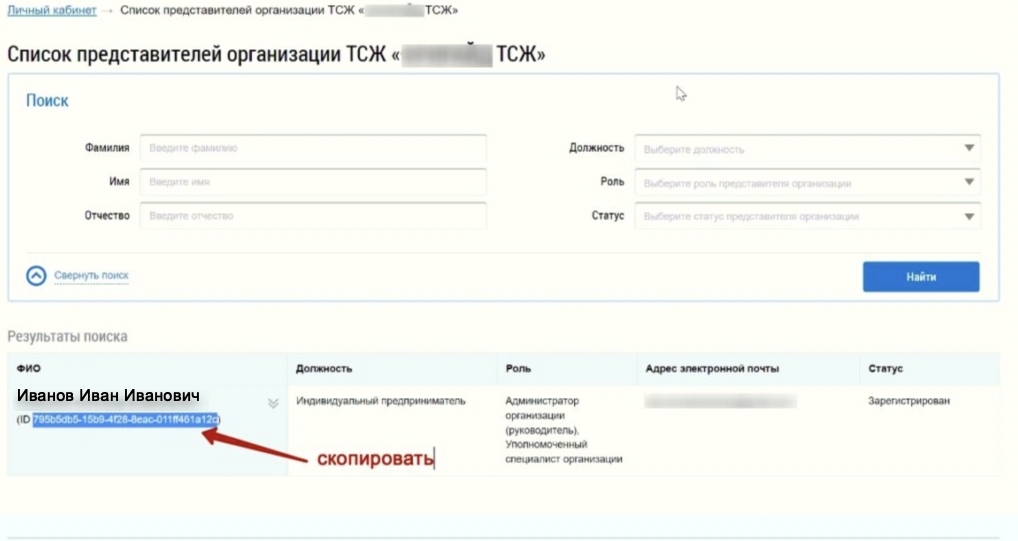
Шаг 5.
Вставим скопированный ID сотрудника в личный кабинет ReestrDoma.ru (раздел ГИС ЖКХ, справа от нужной компании нажимаем на кнопку с троеточием и выбираем "Добавить ID сотрудника").
В открывшемся окне вставьте скопированный на Шаге 4 ID сотрудника. Затем нажмите на кнопку "Добавить".
Это требование ГИС ЖКХ, чтобы ответы на запросы отправлялись от имени конкретного сотрудника.
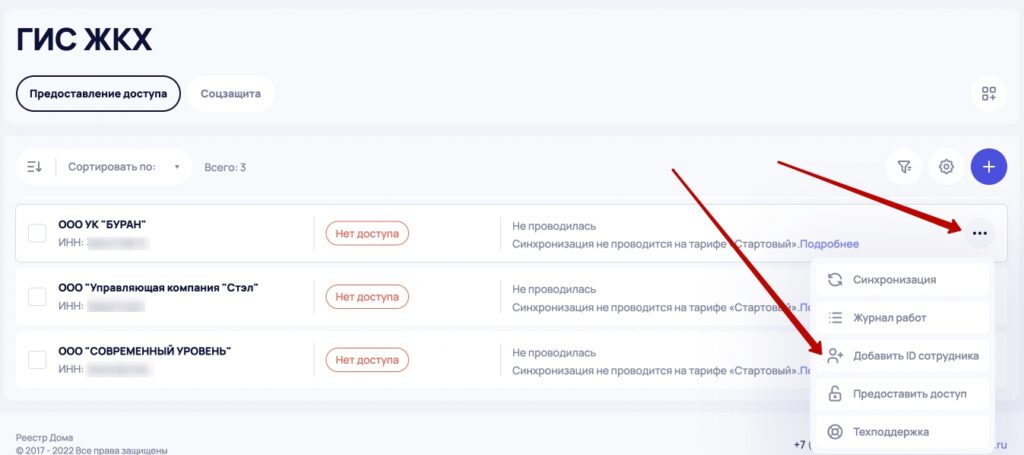
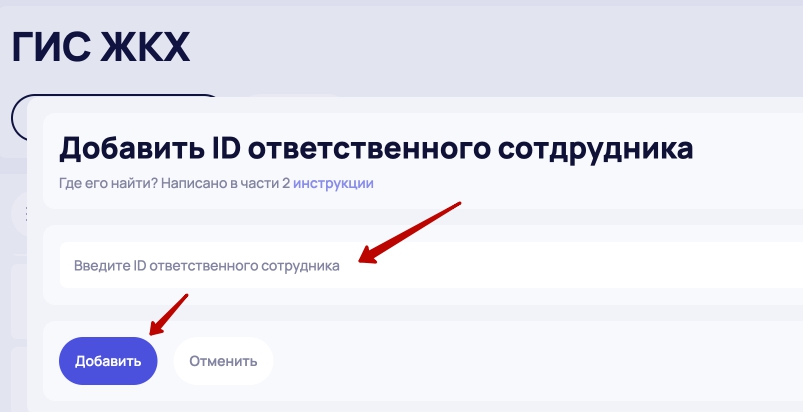
Важно иметь в виду.
После того как интеграция будет настроена, в личном кабинете нашего сайта у компании отобразится статус "Работает", это значит все хорошо, все настроено и работает. По умолчанию на все запросы Соцзащиты будет представлен автоматический ответ "Задолженность отсутствует". Если у Вас есть неисполненные судебные решения о взыскании задолженностей, информацию о них нужно добавить в раздел "Взыскание задолженностей" (инструкция). Если таких решений много - их можно добавить массово, по шаблону (инструкция). Если из Соцзащиты придет запрос по помещению, у которого есть неисполненное судебное решение - отправится ответ "Есть задолженность".